Medienserver und Streaming-Dienst für geräteübergreifende Unterhaltung.
Greifen Sie von jedem Gerät mit einem Plex-Server auf Ihre Mediensammlung zu. Streamen Sie Ihre eigene Mediensammlung mit der Plex Web App in Ihrem Browser oder über mobile Apps. Kuratieren und organisieren Sie Ihre Medien in Bibliotheken, um leicht zu finden, was Sie suchen. Neben dem Streaming Ihrer eigenen Medien entdecken Sie kostenloses Live-TV in über 220 Ländern und Tausende von kostenlosen Filmen und Serien.
Neben dem Streaming von Filmen und Musik können Sie mit Plex auch Speicherplatz auf Ihrem Telefon oder anderen Geräten freigeben, indem Sie Fotos speichern. Die Fotoanzeige von Plex beinhaltet die Möglichkeit, Fotos in Alben zu sortieren und eine Zeitleistenansicht, die das Teilen von Medien noch einfacher macht.
Mit der Marketplace-App für Plex von Linode können Sie noch schneller streamen und teilen. Setzen Sie auf eine Instanz mit genügend Speicherkapazität, um Ihre Bibliothek zu hosten. Probieren Sie Linode-Blockspeicher aus, um Ihren Speicher mit jedem Shared oder Dedicated Plan zu skalieren.
Inklusive Software
| SOFTWARE | BESCHREIBUNG |
|---|---|
| Docker-Engine | Die Docker-Engine ist eine Open-Source-Containertechnologie zur Erstellung und Containerisierung Ihrer Anwendungen. Diese Marketplace App stellt Plex Media Server als Docker-Container bereit. |
| Plex Media Server | Der Plex Media Server überträgt lokal gespeicherte Mediendateien und ermöglicht es Ihnen, Ihre persönliche Mediensammlung auf jedes Gerät zu streamen, das einen Plex Client unterstützen kann. |
Anmerkung:
Derzeit verwaltet Linode keine Software- und System-Updates für Marketplace Apps. Es obliegt dem Benutzer, routinemäßige Wartungsarbeiten an der auf diese Weise bereitgestellten Software durchzuführen.
Erste Schritte nach der Bereitstellung
Nachdem Ihr Plex Server eingerichtet wurde, können Sie Medien hochladen und den Zugriff auf Ihren Plex Server von Plex Clients für Ihre Mediengeräte konfigurieren.
Bevor Sie beginnen, stellen Sie sicher, dass Sie sich für ein Plex-Konto angemeldet haben.
Erstmalige Einrichtung
Die Administration Ihres Plex Servers erfolgt über dessen Webinterface. Bevor Sie sich von Ihrer Workstation aus mit dem Webinterface verbinden können, müssen Sie zunächst einen SSH-Tunnel zu Ihrer Linode erstellen.
Hinweis
In dieser Anleitung werden Sie gelegentlich angewiesen, Variablen, die mit $ beginnen, in bestimmten Befehlen zu ersetzen.
Eine einfache Möglichkeit, diese Ersetzungen vorzunehmen, besteht darin, die Variablen in Ihrer Shell zu setzen und dann einfach die Befehle so zu kopieren, wie sie in dieser Anleitung angegeben sind - Ihre Shell ersetzt die $-Variablen in diesen Befehlen automatisch durch die von Ihnen gesetzten Werte.
Sie können zum Beispiel eine Ersetzung für $IP_ADDRESS wie folgt konfigurieren:
code>IP_ADDRESS=192.0.2.0Ihre Shell interpretiert dann $IP_ADDRESS als den Wert, den Sie z. B. in den folgenden Befehlen angegeben haben:
echo $IP_ADDRESS- Von Ihrer Workstation aus Terminalgeben Sie den folgenden Befehl ein und ersetzen ihn durch
$USERNAMEmit Ihrem Linux Limited-Benutzernamen, und$IP_ADDRESSmit dem IP-Adresse Ihres Plex Server Linode:ssh $USERNAME@$IP_ADDRESS -L 8888:localhost:32400
Sie haben nun eine etablierte SSH-Verbindung zu Ihrer Plex Server Linode in Ihrem Terminal und können auch über Ihren Arbeitsplatzbrowser auf die Plex-Web-Oberfläche zugreifen. - Eingabe
http://localhost:8888/webin den Browser Ihres Arbeitsplatzes ein, um auf die Web-Oberfläche zur Einrichtung des Plex-Servers zuzugreifen. Geben Sie Ihren Plex-Account-Benutzernamen und Ihr Passwort ein, um mit dem Setup-Prozess fortzufahren.
- Geben Sie Ihrem Plex Server einen Namen. Achten Sie darauf, dass Sie das Ermöglichen Sie mir den Zugriff auf meine Medien außerhalb meines Hauses markiert und wählen Sie NÄCHSTES.
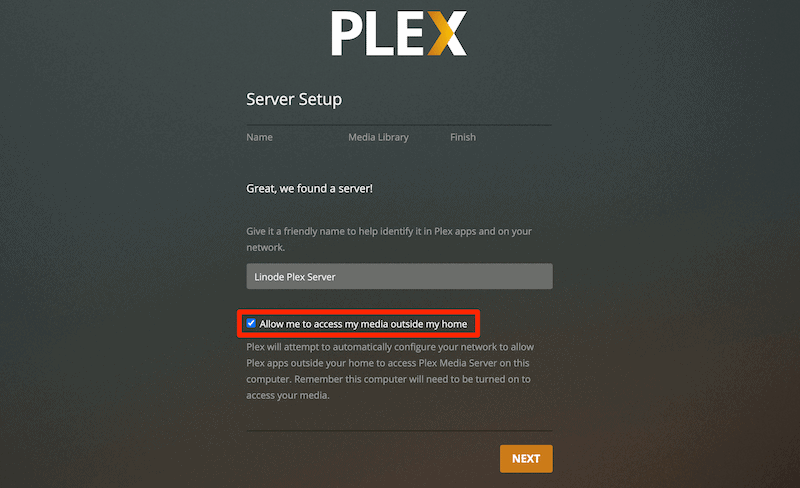
- Überspringen Sie die Einrichtung der Medienbibliothek, indem Sie vorerst NEXT wählen. In den folgenden Abschnitten werden Sie Medien hochladen und Medienbibliotheken hinzufügen.
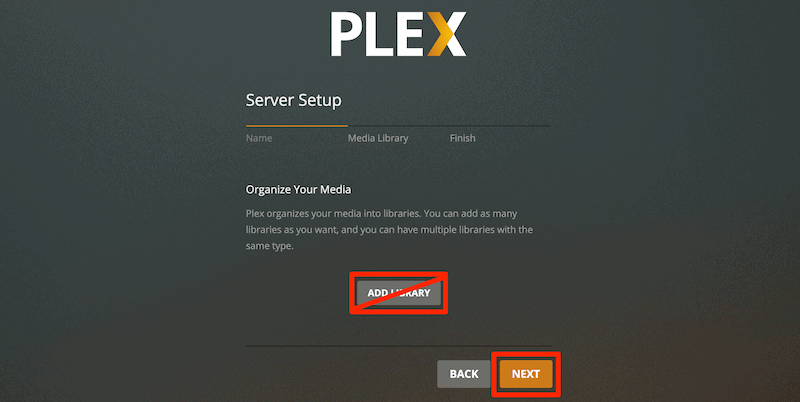
- Beenden Sie die Ersteinrichtung und erreichen Sie den Plex-Startbildschirm, indem Sie DONE.
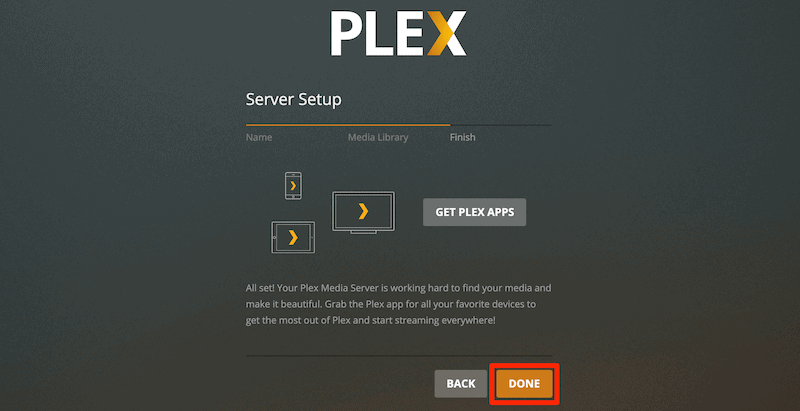
- Klicken Sie auf den Einstellungen Symbol in der oberen rechten Ecke der Plex-Web-Oberfläche.

- Stellen Sie in der linken Seitenleiste sicher, dass Ihr neuer Plex Server ausgewählt ist und wählen Sie auf Fernzugriff unter dem Einstellungen Abschnitt.
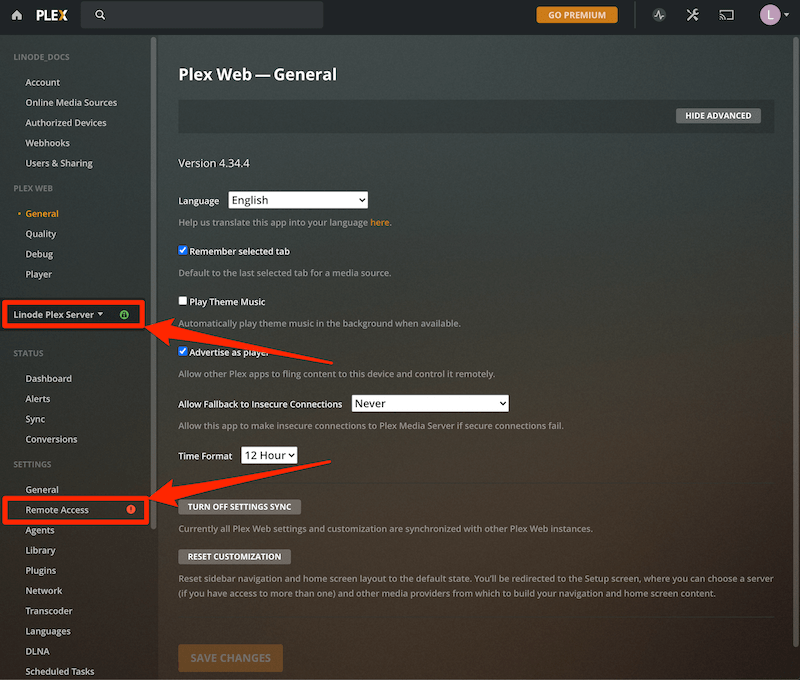
- Klicken Sie auf das Kontrollkästchen neben Manuelles Festlegen des öffentlichen Portsbehalten Sie den Standardwert von
32400und wählen Sie RETRY und ANWENDUNG. Sie müssen eventuell wählen ERWEITERTE ANZEIGEN um diese Einstellungen zu sehen.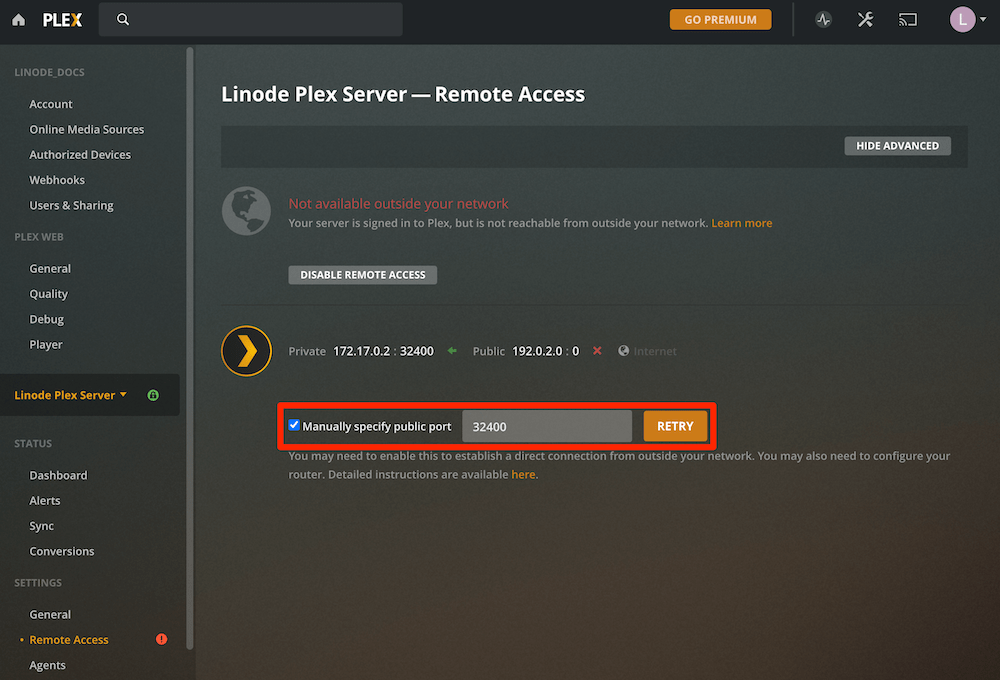
- Warten Sie, bis Sie eine Meldung sehen, die besagt, dass Ihr Plex Server Vollständiger Zugriff außerhalb Ihres Netzwerks.
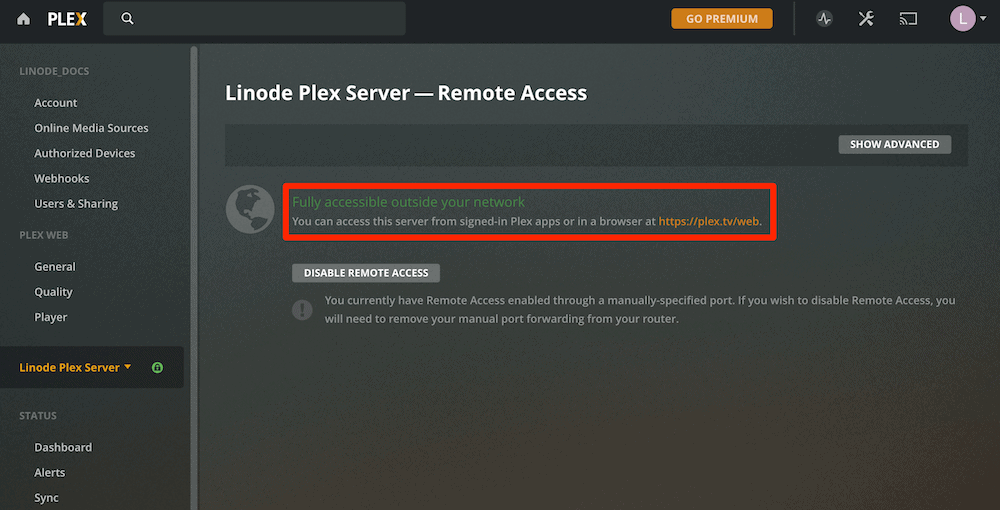
Sie können nun von jedem Plex Client, wie z.B. der Plex Web App, auf hochgeladene Medien zugreifen und Ihren Plex Server verwalten. Wenn Sie Ihren Plex Server nicht aus der Ferne erreichen können, können Sie die Schritte in diesem Abschnitt wiederholen, um eine direkte Verbindung für administrative Zwecke wiederherzustellen.
(Optional) Anschließen eines Blockspeicher-Volume von Linode
Wenn Ihre Mediensammlung größer ist als der verfügbare Speicherplatz Ihres Linode-Tarifs, ist Blockspeicher eine praktische Lösung. Dieser Abschnitt beschreibt die Schritte zum Erstellen und Verbinden eines Blockspeicher-Volume zur Verwendung mit Ihrem Plex Server.
Hinweis
Als künftige Referenz können Sie Beispiele für die Anweisungen in diesem Abschnitt im Cloud Manager finden, indem Sie zu Volumes navigieren und dann Konfiguration anzeigen aus dem Optionsmenü für Ihr Volume wählen.
- Erstellen Sie ein Blockspeicher-Volume, wenn Sie nicht bereits eines vorbereitet haben.
- Stellen Sie eine SSH-Verbindung zu Ihrer Plex Server Linode als Ihr Limited User her.
- Erstellen Sie auf Ihrer Plex Server Linode ein Verzeichnis zum Mountpoint Ihres Volumes:
mkdir ~/plex/media/linode-volume
4. Mounten Sie Ihren Volume-Pfad in den Mountpoint, den Sie erstellt haben, und ersetzen Sie dabei $FILE_SYSTEM_PATH mit dem Dateisystempfad Ihres Volumes (der im Cloud Manager einsehbar ist Bände Armaturenbrett):
sudo mount $FILE_SYSTEM_PATH ~/plex/media/linode-volume5. Prüfen Sie den verfügbaren Speicherplatz:
df -BGFilesystem 1G-blocks Used Available Use% Mounted on
udev 1G 0G 1G 0% /dev
tmpfs 1G 1G 1G 11% /run
/dev/sda 49G 3G 45G 5% /
tmpfs 1G 0G 1G 0% /dev/shm
tmpfs 1G 0G 1G 0% /run/lock
tmpfs 1G 0G 1G 0% /sys/fs/cgroup
tmpfs 1G 0G 1G 0% /run/user/1000
/dev/sdc 20G 1G 19G 1% /home/username/plex/media/linode-volumeBeachten Sie, dass es aufgrund des Dateisystems einen gewissen Overhead mit dem Volume gibt.
6. Um sicherzustellen, dass Ihr Volume bei jedem Neustart Ihrer Linode automatisch gemountet wird, führen Sie den folgenden Befehl aus, um Ihre /etc/fstab Datei, ersetzt durch $FILE_SYSTEM_PATH mit dem Dateisystempfad Ihres Volumes (der $HOME Umgebungsvariable sollte bereits auf das Home-Verzeichnis Ihres Benutzers gesetzt sein):
echo "$FILE_SYSTEM_PATH $HOME/plex/media/linode-volume ext4 defaults,noatime,nofail 0 2" | \
sudo tee -a /etc/fstab7. Starten Sie Ihren Plex Server Docker-Container neu:
docker restart plexDie Medien auf Ihrem Volume sind nun über die Plex-Weboberfläche im gemounteten Verzeichnis auf Ihrer Linode zugänglich. Als nächstes folgen Sie den Anweisungen unten, wie Sie Medien auf Ihr Volume hochladen (verwenden Sie den Einhängepunkt Ihres Volumes, anstatt ein neues Unterverzeichnis zu erstellen) und Medienbibliotheken hinzufügen, um das Streaming der auf Ihrem Volume gespeicherten Medien zu aktivieren.
Medien hochladen
Ihr Plex Server ist so eingerichtet, dass er auf Mediendateien im Verzeichnis ~/plex/media Verzeichnis. Sie haben viele Möglichkeiten, um Medien auf Ihren Plex Server hoch- oder herunterzuladen. Dieser Abschnitt zeigt Ihnen, wie Sie Dateien organisieren und auf Ihren Plex Server hochladen können, indem Sie das scp -Befehls ersetzt.
Hinweis
In diesem Abschnitt werden Sie angewiesen, Befehle entweder auf Ihrer Plex Server-Linode über eine SSH-Verbindung als eingeschränkter Benutzer auszuführen oder von dem Terminal der Arbeitsstation aus, auf der die Mediendateien, die Sie hochladen möchten, gespeichert sind.
1. Erstellen Sie auf Ihrer Plex Server Linode ein Unterverzeichnis innerhalb von ~/plex/media um Ihre Mediendateien zu speichern. Plex empfiehlt Organisieren von Medien nach TypWählen Sie also einen Unterverzeichnisnamen, der dem Typ der Medien entspricht, die Sie hochladen möchten. Um z. B. ein Verzeichnis zum Speichern von Filmdateien zu erstellen, geben Sie den folgenden Befehl ein:
mkdir ~/plex/media/movies2. Verwenden Sie von Ihrem Medienarbeitsplatz aus den scp Befehl, um Medien in das Medienunterverzeichnis Ihres Plex Servers zu verschieben, ersetzen Sie $USERNAME mit Ihrem Linux Limited-Benutzernamen, und $IP_ADDRESS mit der IP-Adresse Ihres Plex Server Linode:
scp example_video.mp4 $USERNAME@$IP_ADDRESS:~/plex/media/moviesJe nach Größe der Datei(en) kann dies einige Minuten dauern.
Hinweis
Es gibt noch andere Möglichkeiten, Dateien auf Ihren Plex Server Linode hochzuladen. Siehe unseren Abschnitt in Linux System Administration Basics für weitere Informationen.
Medienbibliotheken hinzufügen
1. Loggen Sie sich in einen Plex Client ein, z.B. in die Plex Web App, und wählen Sie dann den Link MORE > in der Plex Seitenleiste.
2. Bewegen Sie den Mauszeiger über den Namen Ihres Plex Servers in der Plex Seitenleiste und wählen Sie dann das + Symbol.
3. Wählen Sie Ihren Bibliothekstyp, legen Sie den Namen für Ihre Medienbibliothek fest, wählen Sie Ihre Sprache und wählen Sie dann die Schaltfläche NEXT.
4. Klicken Sie auf . NACH MEDIENORDNER SUCHENnavigieren Sie zu dem Verzeichnis innerhalb von /media wo Ihre Dateien gespeichert sind, und wählen Sie dann den ADD Taste.
5. Wenn Sie mit Ihrer Auswahl zufrieden sind, wählen Sie die Schaltfläche ADD LIBRARY (Bibliothek hinzufügen).
6. Pinnen Sie Ihre neue Medienbibliothek an, um sie vom Plex-Startbildschirm aus zugänglich zu machen.
7. Wiederholen Sie die Schritte in diesem Abschnitt, um weitere Medienordner hinzuzufügen.
Mit Plex haben Sie nun alle Werkzeuge, die Sie benötigen, um eine Online-Medienbibliothek zu erstellen und diese auf jedes Gerät zu streamen.
Die Plex Media Server Marketplace App wurde von Linode entwickelt. Wenn Sie Unterstützung bei der Bereitstellung der App benötigen, wenden Sie sich bitte an den Linode-Support, den Sie in der Seitenleiste finden. Bei Fragen zum Plex-Service oder zur Abrechnung von Plex-Premium-Mitgliedschaften wenden Sie sich bitte an den Plex-Support.
